热门回答:
怎么安装PS?
怎么安装PS 。即然题主这么问 。估计是不会装PS 。或是不想去很麻烦的去破解 。所以我讲一个全自动最新版本的 PS CC 2019 的安装方法 。全自动安装 。全自动破解激活 。不断网 。不屏蔽 。双击一下就可以 。
如何获取这个版本的PS CC 2019软件 。在文末有获取方法 。
具体步骤
解压安装包以后 。双击自动安装程序:

文章插图
然后出现这个窗口 。你就不用管了 。该干嘛干嘛 。听会歌 。玩会手机都行 。别关闭这个窗口就可以:
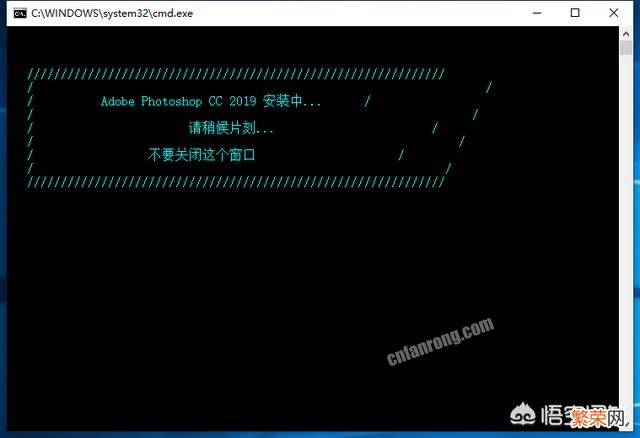
文章插图
三五分钟以后 。出现这个界面 。点忽略就可以:
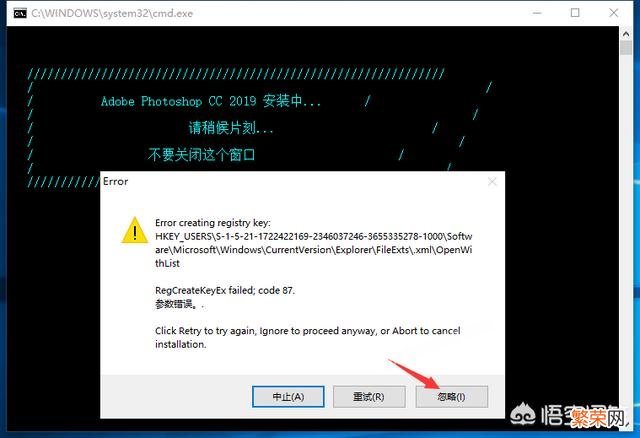
文章插图
安装完事了 。从桌面启动 PS CC 2019:
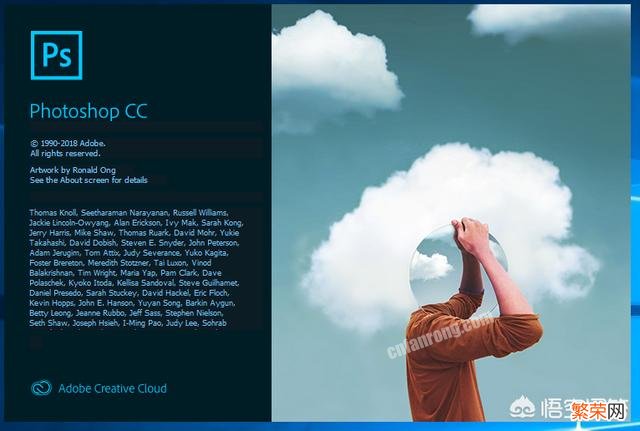
文章插图
默认界面是英文的:

文章插图
选编辑 。首选项 。界面 。如图箭头所示操作:

文章插图
在界面语言里选简体中文 。点OK以后 。关闭PS:

文章插图
重新启动以后界面为中文版:
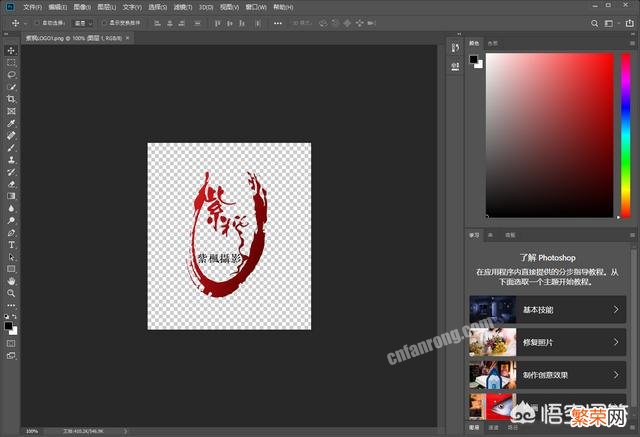
文章插图
然后就没有然后了 。Please enjoy it!
获取软件方法
很简单 。只有三步:
1 。关注紫枫摄影后期头条号 。
2 。本文后回复评论 。
3 。头条私信里写 PS CC 2019 免激活完美版
我看到你的回复 。确认你已经关注 。就在你头条私信里发软件下载链接 。
头条号:紫枫摄影后期教学
专注于摄影及摄影后期教学二十余年 简单清晰 讲透原理 突出可操作性 !
已发布大量系列教程 软件 素材 滤镜 插件等粉丝福利!关注即免费赠送!
其他观点:
您好 。很高兴能回答你的问题 。相信这个问题对于小白来说困惑很久 。基于现在软件行业发展速度飞快 。PS软件现在已经更新至2018版本 。现在行业中都是以CC以上版本居多使用 。今天就以PSCC2015 64位来示例安装说明:
首先第一步 。把我提供的软件进行解压出来 。解压之后得到以下这样的压缩后的文件 。
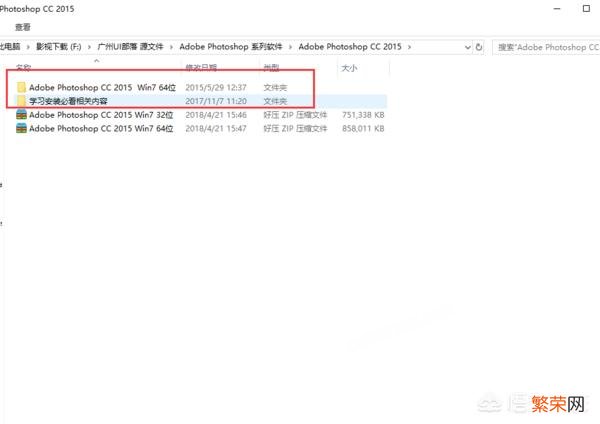
文章插图
第二步是 。双击set-up安装程序 。这个是安装PS的安装程序 。双击进行打开 。
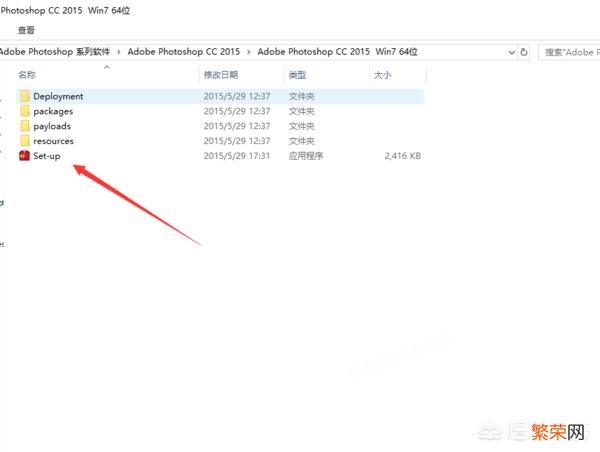
文章插图
第三步 。打开set-up安装程序之后 。会弹出一个提示页面 。这里我们点击“忽略”即可 。
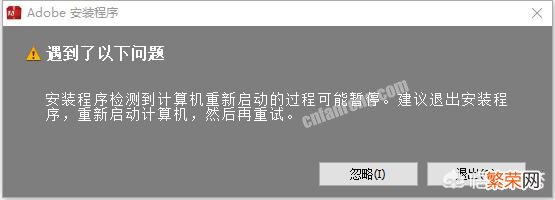
文章插图
4.第四步 。这里会提示弹出一个界面 。这里有安装和试用的选项 。这里我们一定要选择试用进行安装 。
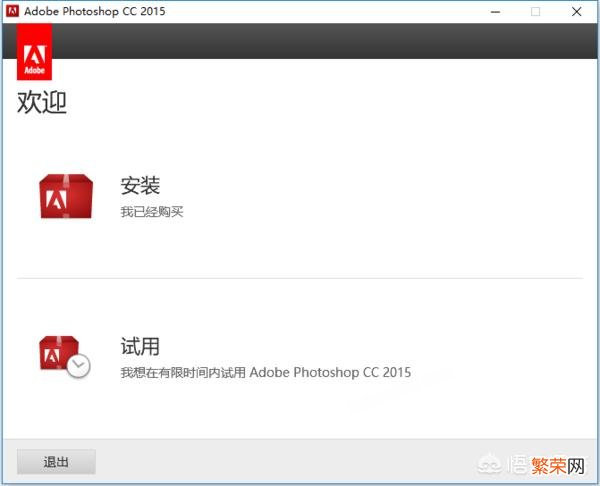
文章插图
5.第五步 。这里提示需要你登录Adobe账号的ID 。这里的意思可以理解为 。我们登录QQ需要登录QQ号是一样的道理 。相信很多小白没有这个账号 。那么下面点击获取Adobe ID注册一个账号即可 。注册的界面按照上面的提示来进行写就可以了 。和注册其他账号都是一样的原理 。无非就是这些内容 。
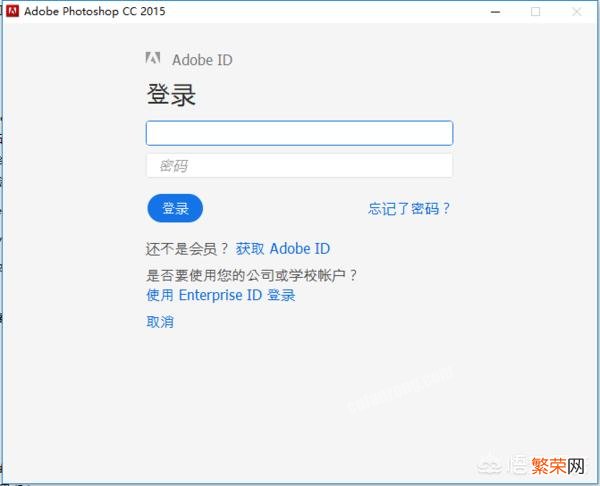
文章插图
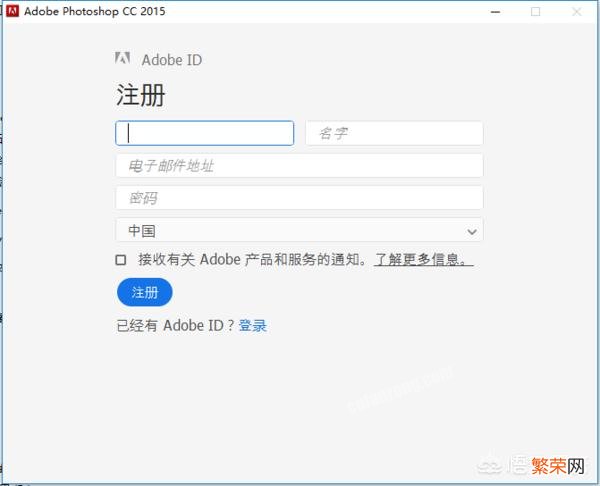
文章插图
6.我们登录Adobe账号之后 。就可以进入正式的安装过程了 。当然根据我接触多年小白的经验 。也有很多人是走不到这个步骤的 。不是因为按照这个方法不对 。而是因为软件不能保证每个电脑都能安装成功 。每个人的系统不一样 。以及系统文件 。驱动 。以及历史安装过绿色软件等问题 。可能安装不成功 。但是每个问题都有相对应的解决方案 。也欢迎在我订阅号里面进行讨论交流 。这一步点击“接受”进行安装 。

文章插图
7.这一步 。我们看到 。这里安装的位置你们都是默认在C盘的 。是不是呢? 当然C盘是系统盘 。这么大的软件我不建议你安装到C盘 。会占地方 。这里主要选择好位置之后点击安装即可 。
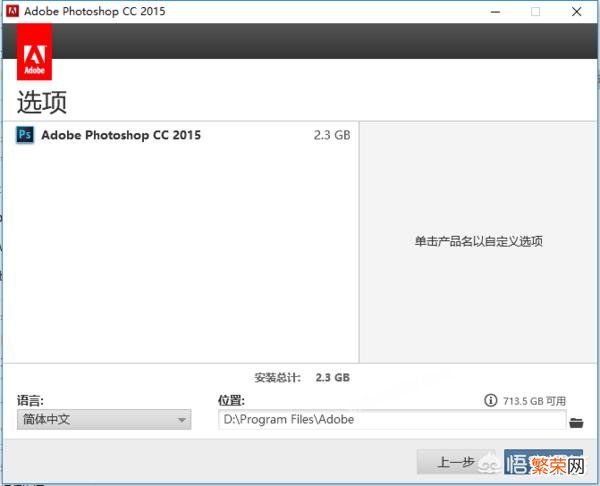
文章插图
8.现在是安装过程中 。安装的快慢是根据你的电脑整体性能来的 。有的电脑配置好的可能1-2分钟就安装好了 。安装好之后 。点击立即启动打开PS软件 。
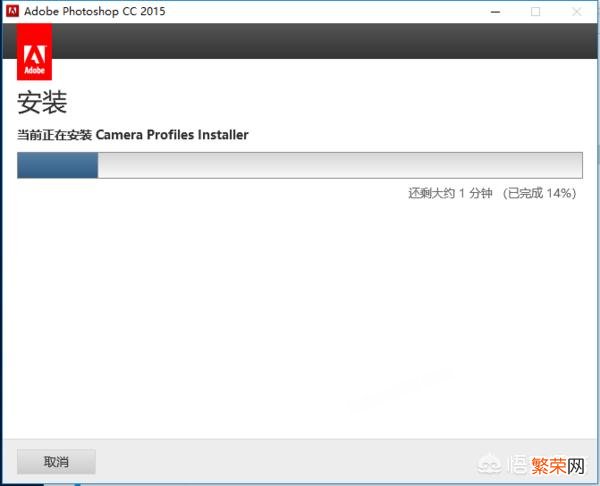
文章插图
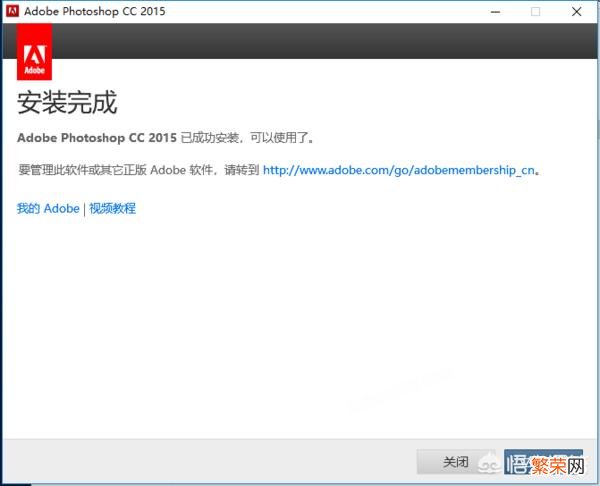
文章插图
【怎么安装PS?】9.打开软件之后 。PSCC2015就呈现在我们的眼前 。还有一点是 。以后打开软件都在开始菜单里面进行找到PS打开 。因为Adobe的软件和其他软件不一样 。给你强制性添加桌面快捷方式 。我们只需要在开始菜单打开即可 。这是我们看到PSCC2015软件操作界面 。我们就可以使用软件啦 。其实这里还有一个疑惑 。软件只能试用30天呀 。30天以后怎么办?相信很多人都知道要注册成功永久的 。在这里声明一下 。我们现在安装的软件是正版的 。关于注册永久的 。当然不能公然大胆显露出来做成教程 。我提供的安装包里面就附带教程 。大家可以下载进行安装注册永久 。
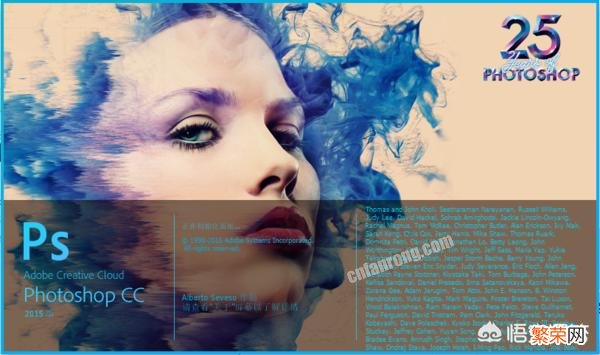
文章插图
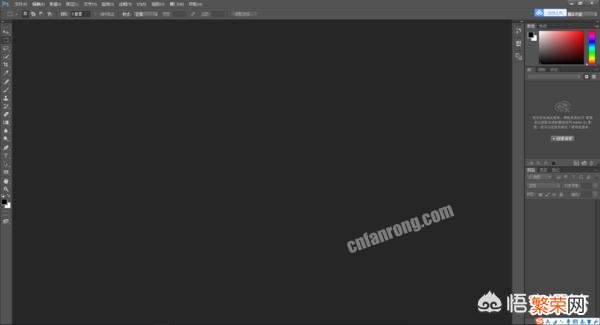
文章插图
其他观点:
怎么安装PS?
现在的软件安装方式基本上都是傻瓜式安装 。注意选择下安装盘就可以了 。所以单纯的安装PS是没有什么难度的 。难度在于如何下载到适合自己的PS版本 。网上有很多不同版本的PS,有的需要手动破解 。有的可以自动破解 。有的需要断网安装 。优点需要序列号 。所以 。下载到一个好的、简单快捷的、功能齐全的PS版本才是最重要的 。
文末有福利 。
我是用WIN10系统 。我以安装最新的Photoshop CC2019为例子来为大家演示下如何安装:
1、解压下载好的文件 。压缩文件夹大小是1.74G,解压出Photoshop CC2019文件夹 。
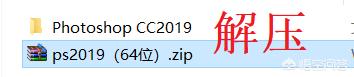
文章插图
2、进入Photoshop CC2019文件夹 。双击Set-
up.exe
程序 。
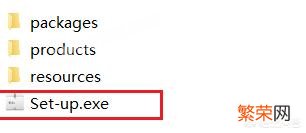
文章插图
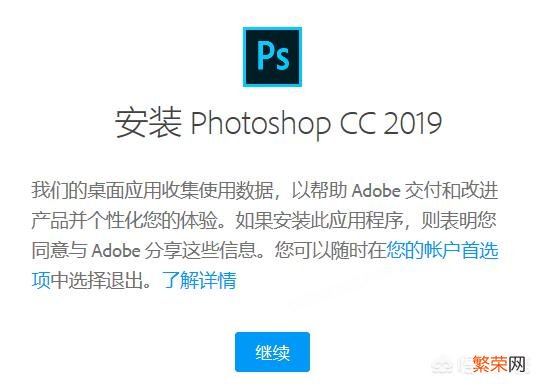
文章插图
4、选择语言和安装程序的位置
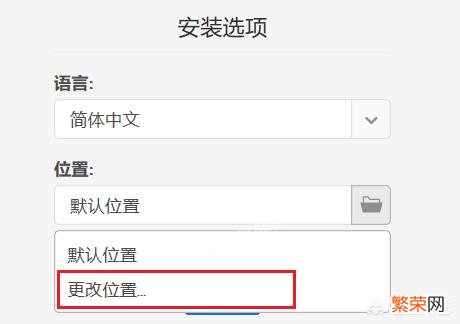
文章插图
5、等待安装完成
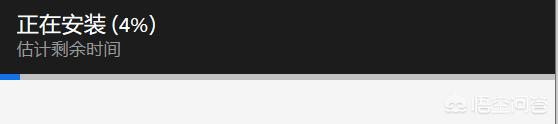
文章插图
6、要耐心等待一会儿 。这个安装时间比较长 。会卡在24%比较长的时间 。耐心等待安装完成
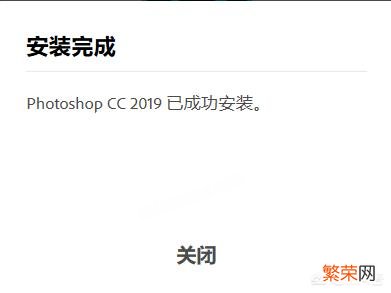
文章插图
7、安装完成后 。在桌面上没有出现快捷方式没有关系 。你可以在安装位置找到photoshop2019的文件夹 。里面有PS2019的exe执行文件 。双击打开就可以了 。或者在开始菜单中就可以找到Photoshop 19的图标

文章插图

文章插图
8、打开就可以了 。整个安装过程毫无难度 。轻松愉快就完成了
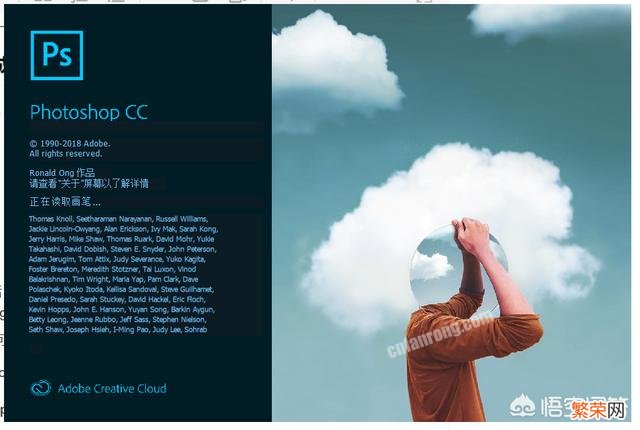
文章插图
9、小福利:有需要软件的可以私信我
- 如何删除手机里没用的文件?
- 炫舞名片夹怎么录歌没杂音 炫舞名片夹怎么录歌
- 叉车没电如何手动启动 叉车没电了怎么启动
- 为什么第一次使用支付宝账户被冻结了怎么办 三招教你快速解除支付宝账号冻结
- VIVO手机无法访问移动网络打不了电话怎么办 vivo手机无法访问移动网络
- 热水怎么快速变冷
- 龙虾和牛奶吃了怎么办
- 心情低落发说说图片 心情低落怎么发说说
- 夏天毛巾上滑滑的怎么处理 毛巾滑怎么办
- 杨梅泡过酒之后该怎么处理 杨梅酒泡后的杨梅怎么处理
